Дизайн пользовательских интерфейсов часто требует использования фигур и иконок для создания привлекательного и удобного опыта. В этом уроке вы узнаете, как самостоятельно создавать фигуры в Adobe XD и использовать их симметрично, чтобы сделать дизайн более эффективным. Мы расскажем о том, как использовать основные инструменты для быстрого создания различных значков и символов, которые вы сможете использовать в своих проектах снова и снова.
Основные сведения
- Значки и фигуры можно создавать или импортировать непосредственно в Adobe XD.
- Использование инструмента Pathfinder позволяет эффективно соединять линии для создания сложных фигур.
- Символы следует использовать для объектов, которые нужны несколько раз, чтобы сэкономить время и обеспечить согласованность.
Пошаговые инструкции
1. Активируйте сетку и начните работу с инструментом "Линия
Чтобы начать создавать фигуры, сначала активируйте сетку, увеличив масштаб рабочей области. Сетка помогает точно выровнять элементы. С помощью инструмента "Линия" вы уже можете многого добиться. Щелкните по нему и удерживайте клавишу Shift, чтобы нарисовать прямую линию.
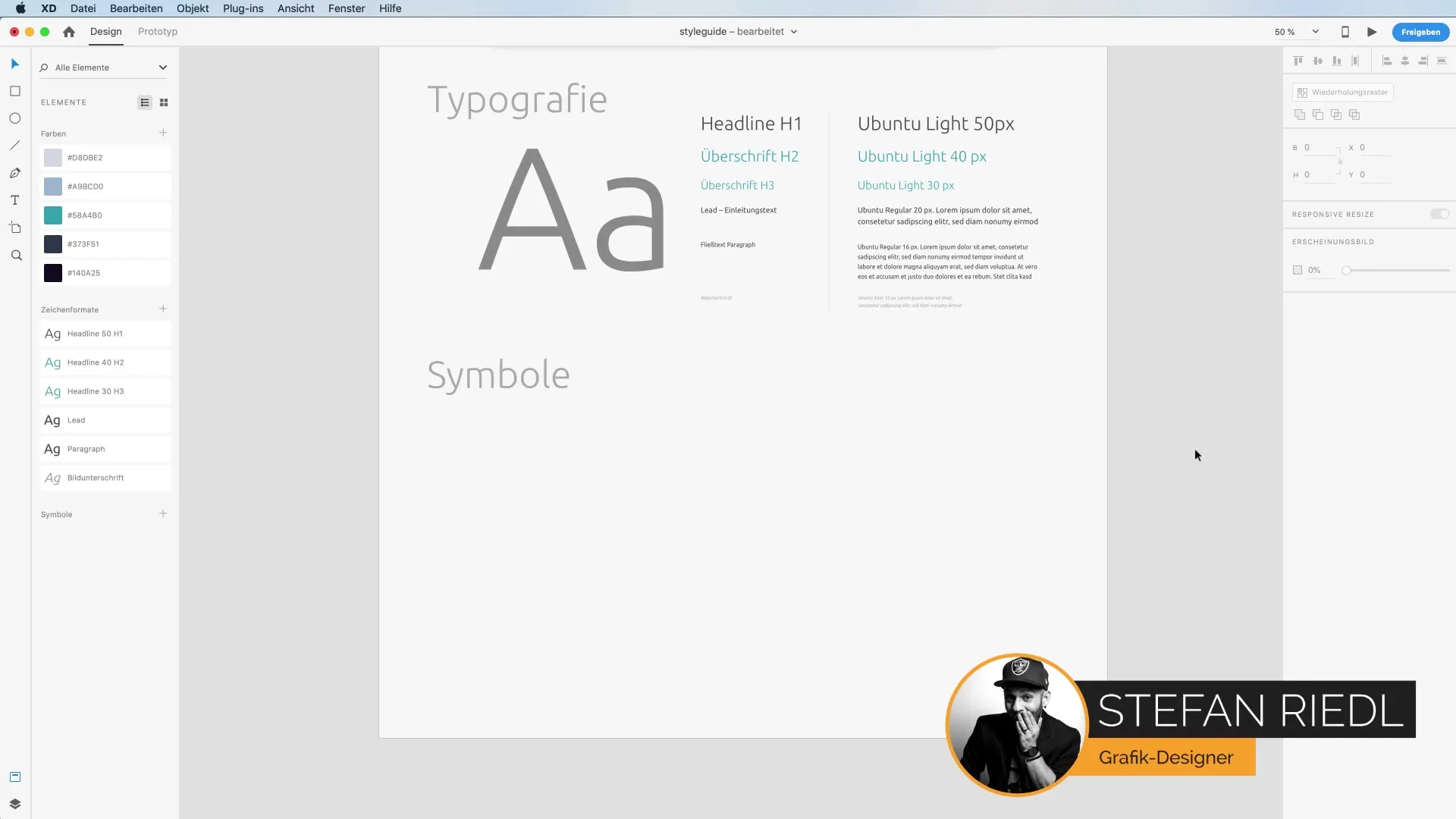
2. Создание стрелок с помощью Pathfinder
Теперь вы можете привести нарисованные линии к одинаковому размеру. Выделите все нарисованные линии, чтобы использовать инструмент Pathfinder. Используйте функцию "Добавить", чтобы объединить линии в одну стрелку. Если углы слишком острые, активируйте опцию закругленных углов.
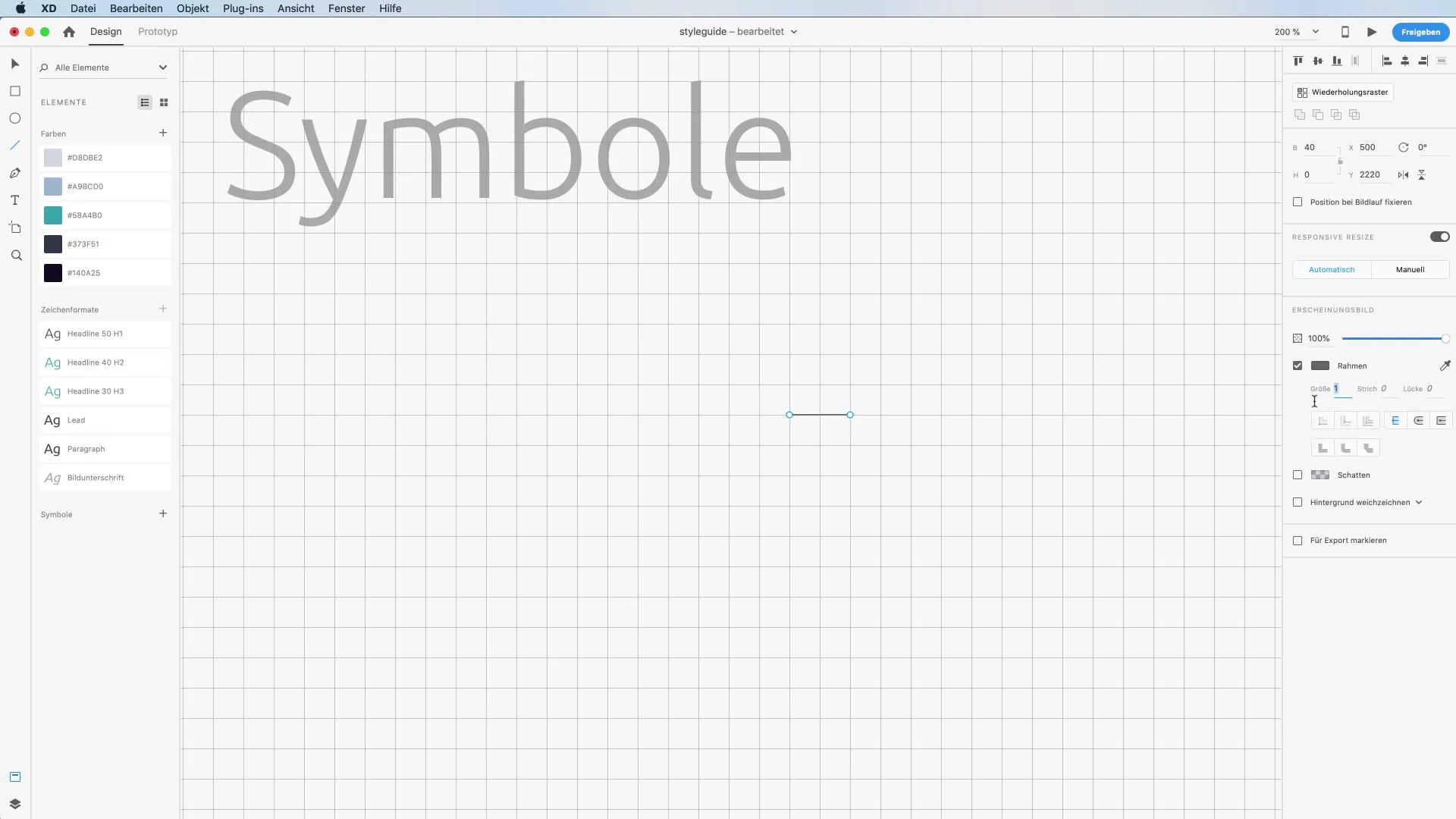
3. создание значка гамбургера
Для создания иконки гамбургера сначала нарисуйте линию определенной толщины. Затем выберите сетку повторов и добавьте еще две линии, чтобы создать три штриха для значка. Затем сгруппируйте линии, чтобы значок был устойчивым.
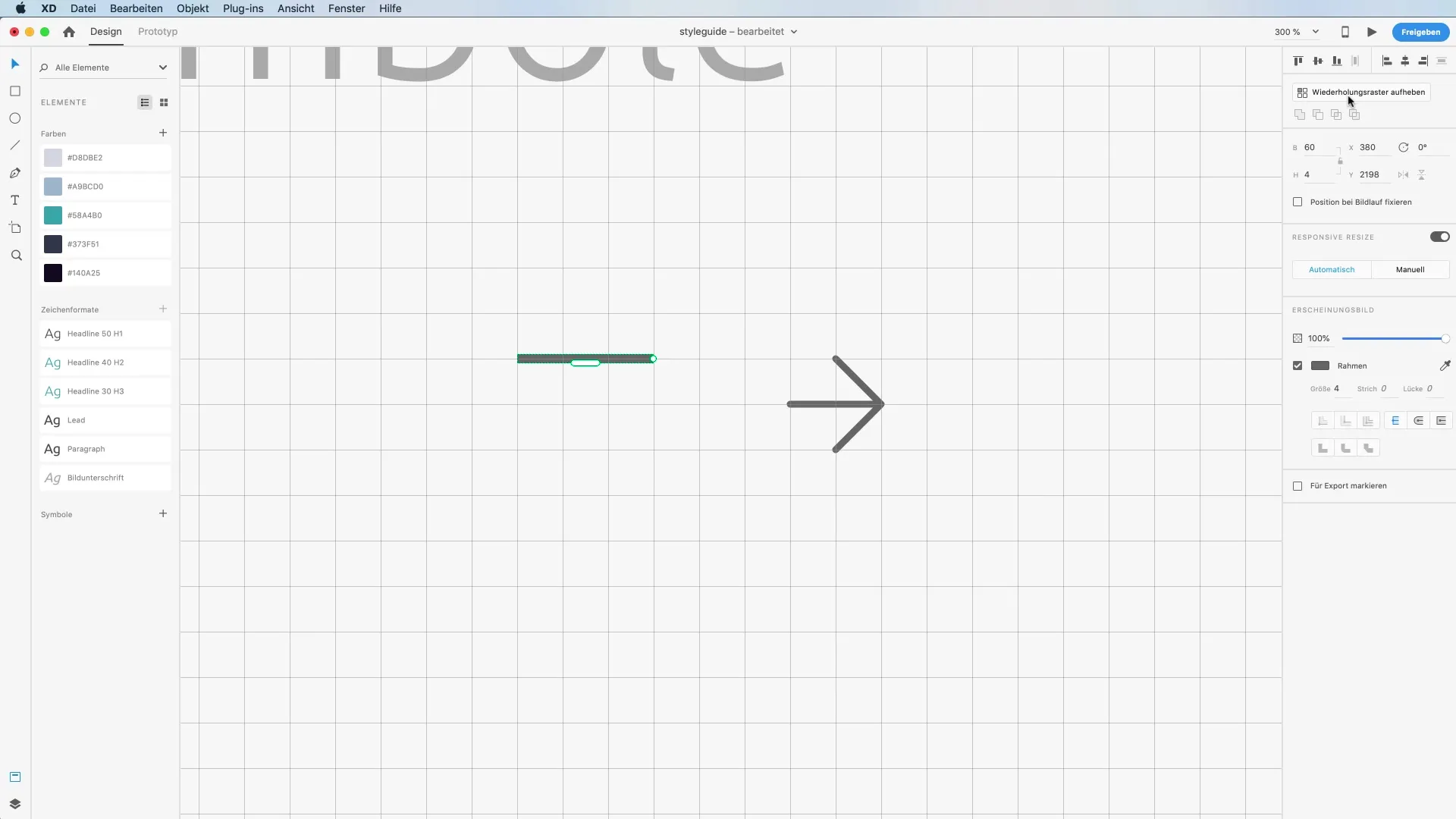
4. Использование инструмента "Контур" для создания креативных фигур
Теперь мы будем использовать инструмент "Контур" для создания более креативных фигур. Нарисуйте круг, а затем добавьте несколько дополнительных точек привязки с помощью инструмента Pathfinder. Это позволит вам создавать изогнутые фигуры, как на значке WLAN. Не забудьте настроить ширину обводки и сгруппировать всю фигуру.
5. Создание кнопок и настройка текста
Чтобы создать кнопку, нарисуйте прямоугольник и выберите для него подходящий цвет или градиент. Затем добавьте текстовое поле, чтобы дать кнопке метку. Помните, что изменения текста не применяются глобально ко всем кнопкам, если они сохранены как символ.
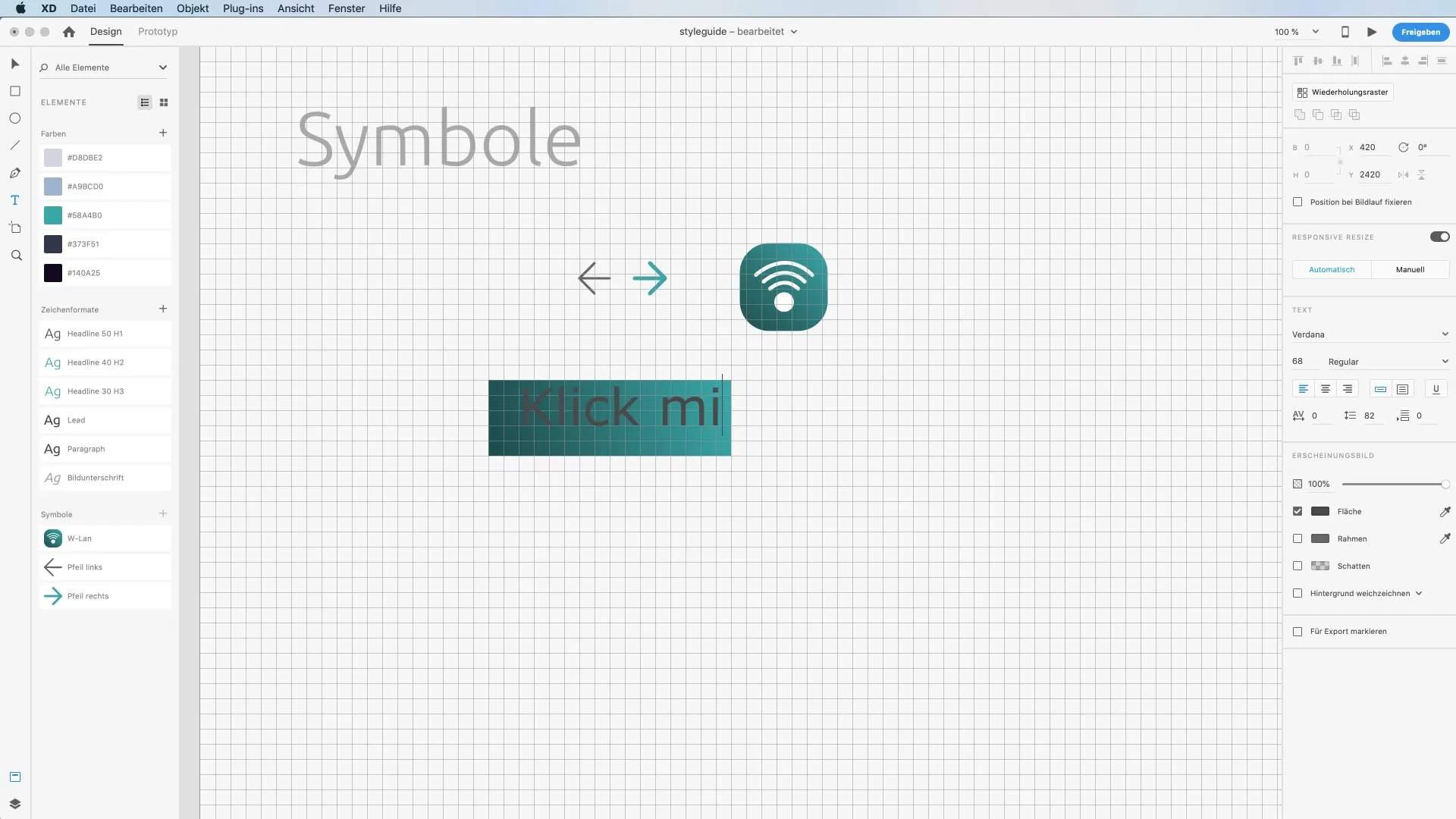
6. создание и сохранение символов
Чтобы создать значки, выберите элементы, которые вы хотите использовать в качестве значков, и с помощью сочетания клавиш Command + K перенесите их на панель инструментов. Это позволяет использовать одни и те же элементы несколько раз, не создавая их заново при каждом использовании.
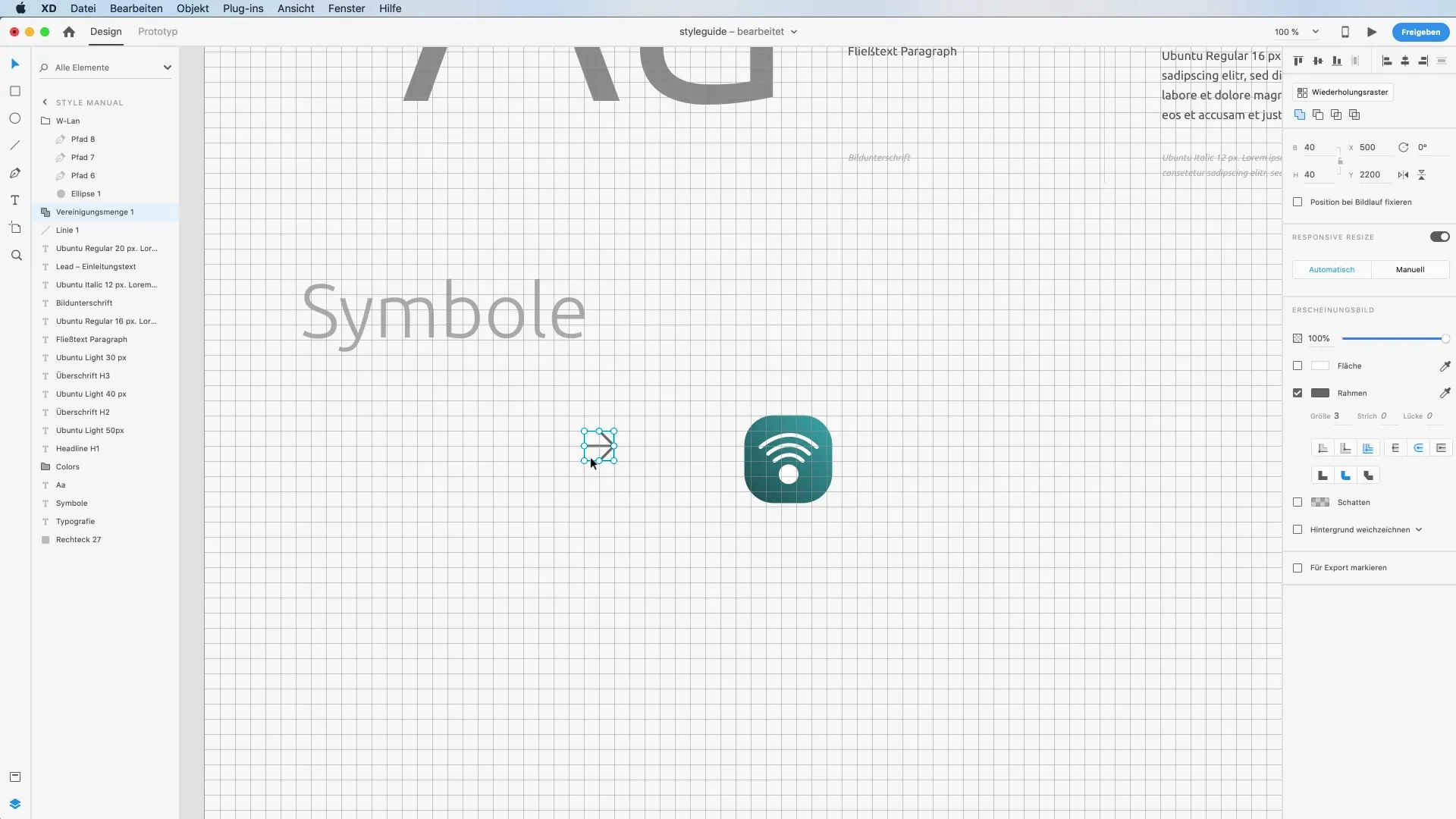
7. Используйте возможности редактирования символов
Если вы хотите изменить значок в своем дизайне, но не хотите, чтобы изменения были глобальными, вы можете разгруппировать значок или преобразовать его в обычную форму. Это позволит вам изменить его, не затрагивая другие экземпляры символа.
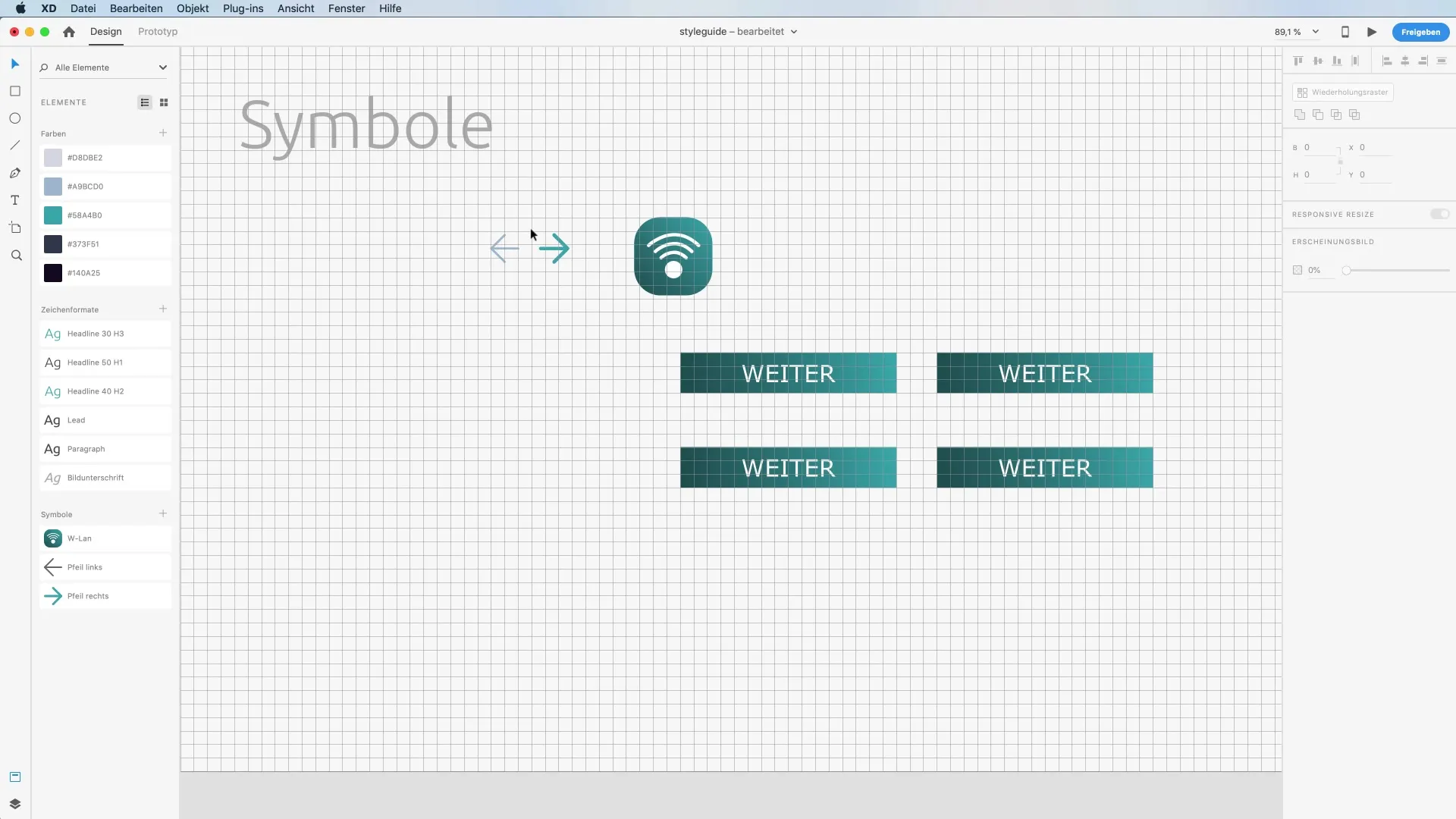
8 Используйте функцию практического поиска
Если в вашем дизайне много элементов, функция поиска на панели инструментов позволяет быстро найти нужный символ. Просто используйте фильтр для поиска символов и более удобного управления ими.
Резюме - Adobe XD: Эффективное использование символов и фигур
Подводя итог, можно сказать, что Adobe XD предоставляет вам инструменты для эффективного создания и управления фигурами и символами. Используя представленные приемы и быстрые клавиши, вы сможете оптимизировать процессы проектирования и создавать согласованные проекты.
Часто задаваемые вопросы
Как создать новый значок в Adobe XD? Выберите нужный элемент и нажмите Command + K, чтобы сохранить его на панели инструментов.
Что произойдет, если я удалю символ с панели инструментов? Символ будет удален из библиотеки, но останется видимым на артборде.
Можно ли изменить размер уже созданного символа?Да, если вы измените ширину обводки, все экземпляры символа изменятся автоматически.
Как отредактировать несколько экземпляров символа, не изменяя их глобально?Разгруппируйте их с помощью щелчка правой кнопкой мыши или используйте сочетание клавиш Command (Shift) + G.
Работают ли тексты в символах так же, как и другие элементы?Нет, изменения текста символа влияют только на конкретный экземпляр, но не на другие.


